Cách thiết lập OpenMediaVault trên Raspberry Pi 4

Hướng dẫn chi tiết cách thiết lập OpenMediaVault trên Raspberry Pi 4, bao gồm cài đặt Raspbian Lite và cấu hình hệ thống hiệu quả.
Có phải card đồ họa của bạn hơi nóng khi sử dụng Linux không? Bạn đang tự hỏi nhiệt độ là bao nhiêu, nhưng không thể kiểm tra nó? Nếu vậy, hãy làm theo hướng dẫn này và tìm hiểu cách kiểm tra nhiệt độ GPU của bạn trên Linux!
Lm_Sensors là một ứng dụng phát hiện cảm biến dòng lệnh có thể phát hiện các cảm biến phần cứng khác nhau trên hệ thống và hiển thị nhiệt độ trong một lần đọc. Thông thường, Lm_Sensors được sử dụng để xác định nhiệt độ CPU và nhiệt độ bo mạch chủ, nhưng công cụ này cũng có thể xác định nhiệt độ của card đồ họa (trong hầu hết các trường hợp).
Mặc dù ứng dụng Lm_Sensors rất tiện dụng, nhưng theo mặc định, ứng dụng này không được thiết lập trên bất kỳ hệ điều hành Linux nào. Vì vậy, trước khi xem qua cách sử dụng nó để phát hiện nhiệt độ GPU, chúng ta phải trình bày cách cài đặt chương trình.
Để bắt đầu cài đặt, hãy mở cửa sổ dòng lệnh bằng cách nhấn Ctrl + Alt + T hoặc Ctrl + Shift + T trên bàn phím. Sau đó, hãy làm theo hướng dẫn dòng lệnh được nêu bên dưới phù hợp với hệ điều hành Linux của bạn để mọi thứ hoạt động.
Để cài đặt ứng dụng Lm_Sensors trên Ubuntu Linux, hãy sử dụng lệnh Apt .
sudo apt install lm_sensors
Trên Debian, người dùng có thể cài đặt ứng dụng Lm_Sensor bằng cách nhập lệnh Apt-get bên dưới.
sudo apt-get install lm_sensors
Nếu bạn đang sử dụng Arch Linux, hãy thiết lập Lm_Sensors bằng cách nhập lệnh Pacman sau .
sudo pacman -S lm_sensors
Trên Fedora, bạn sẽ có thể tải ứng dụng Lm_Sensors bằng cách nhập lệnh Dnf sau .
sudo dnf cài đặt lm_sensors
OpenSUSE Linux không mang ứng dụng Lm_Sensors trong kho phần mềm của họ. Thay vào đó, hãy thử cài đặt gói Fedora RPM hoặc cài đặt một bản phân phối Linux khác nếu bạn cần sử dụng chương trình này.
Sau khi ứng dụng Lm_Sensors được cài đặt trên PC Linux của bạn, ứng dụng này cần được định cấu hình để có thể kiểm tra nhiệt độ trên hệ thống một cách chính xác. Để bắt đầu quá trình cấu hình, hãy chạy lệnh phát hiện cảm biến .
cảm biến sudo-phát hiện
Khi lệnh phát hiện cảm biến được chạy, bạn sẽ thấy thông báo cho biết “Một số cầu nam, CPU hoặc bộ điều khiển bộ nhớ có chứa các cảm biến được nhúng.
Bạn có muốn quét chúng không? Điều này là hoàn toàn an toàn. ” Nhập có vào hộp văn bản để tiếp tục.
Sau câu hỏi đầu tiên, bạn sẽ được hỏi một loạt câu hỏi để phát hiện Lm_Sensors. Viết có cho tất cả các câu trả lời với chữ đậm “CÓ” và không cho tất cả các câu trả lời “KHÔNG”.
Để kiểm tra nhiệt độ GPU của bạn bằng Lm_Sensors, hãy mở cửa sổ đầu cuối và viết các cảm biến lệnh vào lời nhắc. Thông báo nhiệt độ sẽ xuất hiện trên màn hình.
Nhiệt độ cạc đồ họa của bạn được liệt kê trong “Bộ điều hợp: Bộ điều hợp PCI”.
Đọc Lm_Sensors khá khó nếu bạn mới làm quen với Linux. Nếu bạn đang cố gắng tìm ra nhiệt độ của cạc đồ họa của mình trên Linux, tốt hơn hết bạn nên cài đặt Psensor. Nó có thể hiển thị các chỉ số nhiệt độ trong một giao diện đồ họa dễ hiểu.
sudo apt install psensor
sudo apt-get install psensor
sudo pacman -S psensor
sudo dnf cài đặt https://raw.githubusercontent.com/rpmsphere/x86_64/master/p/psensor-1.2.0-5.1.x86_64.rpm
Giống như Lm_Sensors, không có cách nào để cài đặt Psensor trên OpenSUSE thông qua các nguồn phần mềm truyền thống. Thử cài đặt phiên bản Fedora hoặc chuyển sang một hệ điều hành Linux khác có sẵn Psensor.
Với ứng dụng Psensor được cài đặt trên PC Linux, hãy mở chương trình trên hệ thống của bạn.
Bên trong ứng dụng Psensor, bạn sẽ thấy các kết quả đo nhiệt độ cho một số thiết bị khác nhau trên PC Linux của mình. Xem qua cột "Cảm biến" cho cạc đồ họa của bạn để xem nhiệt độ của nó.
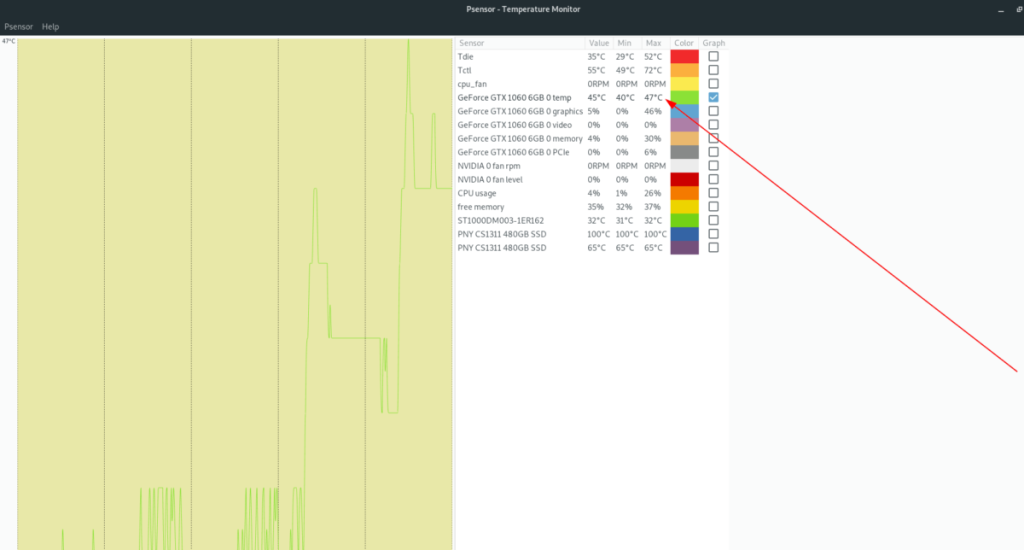
Bạn muốn theo dõi mức độ nóng của card đồ họa trên Linux theo thời gian? Psensor có thể làm được! Chọn hộp trong cột "Biểu đồ" bên cạnh cạc đồ họa của bạn để cho phép theo dõi. Sau đó, hãy ngồi lại và xem biểu đồ trong thời gian thực!
Những máy có cạc đồ họa Nvidia và đang sử dụng trình điều khiển Linux độc quyền có một cách cực kỳ dễ dàng để kiểm tra nhiệt độ GPU, vì ứng dụng Cài đặt Máy chủ Nvidia X hiển thị nhiệt độ thời gian thực.
Lưu ý: Tất cả các bản phân phối Linux cung cấp trình điều khiển độc quyền của Nvidia cũng cung cấp ứng dụng Cài đặt Máy chủ Nvidia X, vì vậy không cần phải xem lại cách cài đặt nó. Điều đó nói rằng nếu hệ điều hành Linux của bạn chưa được cài đặt, hãy truy cập pkgs.org để tìm hiểu cách làm cho nó hoạt động trên hệ thống của bạn.
Kiểm tra nhiệt độ của cạc đồ họa Nvidia với cài đặt Máy chủ Nvidia X bắt đầu bằng cách khởi chạy ứng dụng. Để thực hiện việc này, hãy nhấn Alt + F2 để mở trình khởi chạy nhanh. Sau đó, viết vào nvidia-settings và nhấn Enter để khởi chạy nó.

Khi ứng dụng Cài đặt Máy chủ Nvidia X được mở, hãy nhấp vào “Cài đặt nhiệt” trên thanh bên. Trong khu vực này, bạn sẽ có thể thấy nhiệt độ của GPU Nvidia theo thời gian thực.
Hướng dẫn chi tiết cách thiết lập OpenMediaVault trên Raspberry Pi 4, bao gồm cài đặt Raspbian Lite và cấu hình hệ thống hiệu quả.
Hướng dẫn chi tiết cách sử dụng trình cài đặt trình điều khiển trên Manjaro Linux cho cả CLI và GUI.
Nếu bạn sử dụng nhiều PPA trên PC Ubuntu của mình và gần đây đã nâng cấp lên Ubuntu 20.04, bạn có thể nhận thấy rằng một số PPA của bạn không hoạt động, vì chúng
Brave là một trình duyệt tập trung vào quyền riêng tư, bảo mật và dễ sử dụng. Hướng dẫn chi tiết cách sao lưu và khôi phục hồ sơ Brave.
Bạn mới sử dụng Linux và muốn thêm nhạc của mình vào Rhythmbox nhưng không chắc về cách thực hiện? Chúng tôi có thể giúp! Hãy làm theo hướng dẫn này khi chúng tôi xem xét cách thiết lập
Bạn có cần truy cập PC hoặc Máy chủ Ubuntu từ xa từ PC Microsoft Windows của mình không? Không chắc chắn về cách làm điều đó? Làm theo hướng dẫn này khi chúng tôi chỉ cho bạn
Bạn có sử dụng trình duyệt web Vivaldi làm trình điều khiển hàng ngày trên Linux không? Bạn đang cố gắng tìm cách sao lưu cài đặt trình duyệt của mình để giữ an toàn? chúng tôi
Cách tải xuống Podcast từ Linux Terminal với Podfox
Cách dọn dẹp và tăng tốc Ubuntu
Bạn đang cần một ứng dụng khách podcast tốt, thanh lịch cho máy tính để bàn Linux của mình? Nếu vậy, bạn cần dùng thử CPod. Đó là một ứng dụng nhỏ thân thiện giúp lắng nghe








